Comment augmenter le volume Skype?
Avez-vous du mal à entendre des gens lors de vos conversations Skype? Vous n'êtes pas seul. De nombreux utilisateurs de Skype luttent avec de faibles niveaux de volume lorsque vous essayez d'utiliser le service populaire de télécommunications. Heureusement, il y a quelques astuces que vous pouvez utiliser pour augmenter le volume de Skype et vous assurer de ne plus jamais manquer un mot. Dans ce guide, nous couvrirons tout ce que vous devez savoir sur la façon d'augmenter le volume de Skype et de nous assurer que vos conversations sont claires.
Comment augmenter le volume Skype?
- Ouvrez Skype et cliquez sur le Outils languette.
- Choisir Options dans le menu déroulant.
- Sélectionnez le Paramètres audio languette.
- Faire glisser le Microphone et Conférenciers curseurs à droite pour augmenter le volume.
- Vous pouvez également ajuster le Boost de microphone et Réduction du bruit Paramètres pour augmenter davantage le volume.
- Faire un clic Sauvegarder Lorsque vous avez terminé.
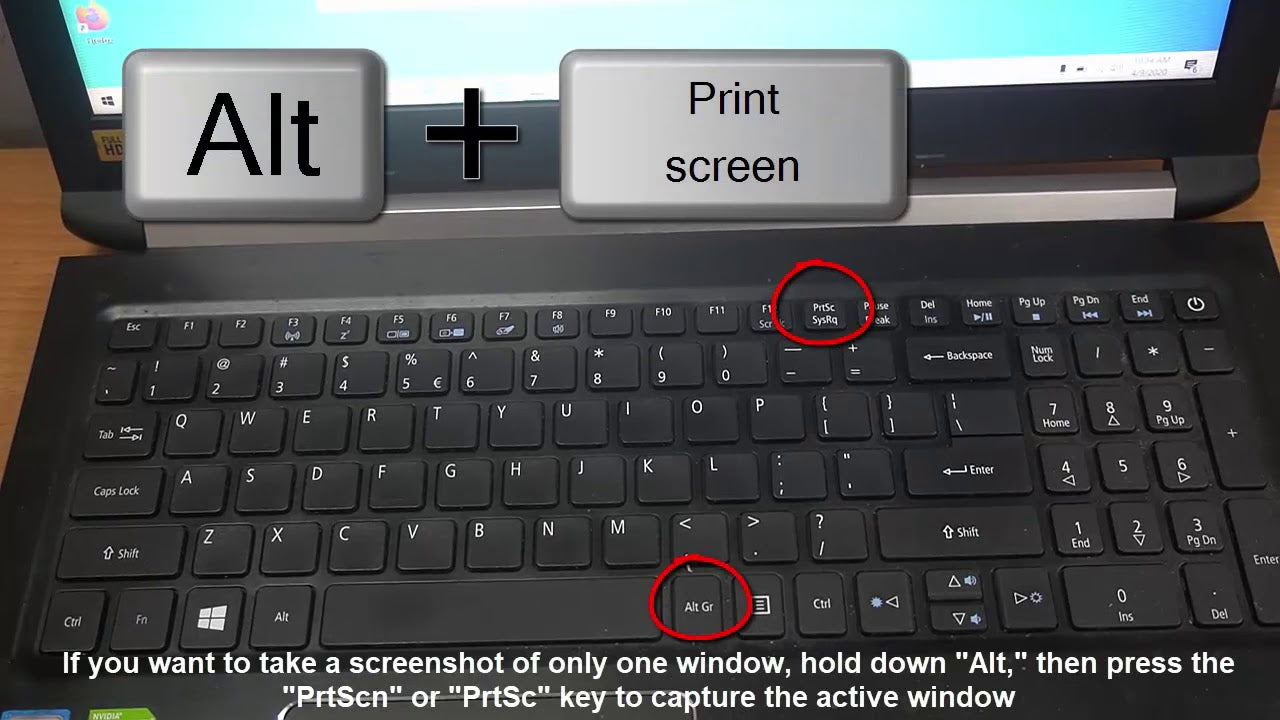
langue.
Comment augmenter le volume Skype?
Skype est une plate-forme de communication populaire utilisée pour les appels vidéo et vocaux, la messagerie instantanée et les transferts de fichiers. La qualité sonore des appels Skype peut être affectée par une variété de facteurs, notamment la vitesse de connexion, la qualité des microphones et le volume de haut-parleur. Si vous avez du mal à entendre vos appels Skype, voici quelques conseils pour augmenter le volume.
1. Ajustez le volume de votre haut-parleur
La première étape pour augmenter votre volume Skype consiste à ajuster le volume des haut-parleurs de votre appareil. Cela peut être fait en accédant aux paramètres du haut-parleur dans les paramètres sonores de votre appareil. Assurez-vous de sélectionner le périphérique de sortie correct dans les paramètres sonores, si vous utilisez des haut-parleurs externes. Une fois que vous avez sélectionné le dispositif de sortie correct, ajustez le volume jusqu'à ce qu'il soit à un niveau confortable.
2. Vérifiez votre volume de microphone
Il est également important de vérifier le volume de votre microphone. Si le volume des microphones est trop faible, votre partenaire d'appel peut ne pas être en mesure de vous entendre correctement. Pour vérifier le volume du microphone, accédez aux paramètres audio de votre appareil et sélectionnez le microphone que vous utilisez. Si le microphone n'est pas répertorié, assurez-vous qu'il est branché et sélectionné comme périphérique d'entrée. Une fois le microphone sélectionné, ajustez le volume jusqu'à ce qu'il soit à un niveau confortable.
3. Ajustez vos paramètres Skype
En plus de régler les volumes du haut-parleur et du microphone, vous pouvez également ajuster les paramètres de volume dans Skype. Pour ce faire, ouvrez Skype et sélectionnez le menu «Outils». Sélectionnez ensuite l'onglet «Options», puis l'onglet «Paramètres audio». Ici, vous pouvez ajuster le volume pour le microphone et les haut-parleurs.
4. Utilisez un casque
L'utilisation d'un casque peut également augmenter le volume de vos appels Skype. Un casque vous permettra d'ajuster le volume de l'appel plus précisément, et il réduira également le bruit de fond. Si vous utilisez un casque, assurez-vous que le casque est branché et sélectionné comme périphérique de sortie dans vos paramètres audio.
5. Vérifiez votre vitesse de connexion
Une connexion lente peut également affecter la qualité sonore de vos appels Skype. Pour vérifier votre vitesse de connexion, ouvrez l'application Skype et sélectionnez «Outils» puis «Paramètres avancés». Ici, vous pouvez vérifier la vitesse de connexion. Si la vitesse de connexion est lente, vous devrez peut-être passer à un autre fournisseur Internet.
6. Vérifiez votre bande passante Internet
Votre bande passante Internet peut également affecter la qualité sonore de vos appels Skype. Pour vérifier votre bande passante Internet, accédez au menu Skype «Tools» et sélectionnez «Paramètres avancés». Ici, vous pouvez consulter la bande passante Internet. Si la bande passante est faible, vous devrez peut-être mettre à niveau votre plan Internet.
7. Désactiver les applications d'arrière-plan
Les applications d'arrière-plan peuvent également affecter la qualité sonore de vos appels Skype. Pour désactiver les applications d'arrière-plan, accédez au menu «Paramètres» et sélectionnez «Applications d'arrière-plan». Ici, vous pouvez sélectionner les applications autorisées à s'exécuter en arrière-plan et celles qui sont désactivées.
8. Utilisez des écouteurs antibruit
L'utilisation d'écouteurs antibruit peut également améliorer la qualité sonore de vos appels Skype. Les écouteurs antibruit sont conçus pour réduire le bruit de fond, ce qui peut aider à améliorer la qualité sonore de vos appels. Lorsque vous utilisez des écouteurs antibruit, assurez-vous qu'ils sont branchés et sélectionnés comme périphérique de sortie dans vos paramètres audio.
9. Mettre à jour Skype
Si vous avez du mal à entendre vos appels Skype, cela peut être dû à un bogue dans le logiciel. Pour vérifier les mises à jour, ouvrez l'application Skype et sélectionnez «Aide», puis «Vérifiez les mises à jour». Cela vérifiera toutes les mises à jour disponibles et les installera, si nécessaire.
10. Vérifiez vos paramètres sonores
Si vous avez toujours du mal à entendre vos appels Skype, vérifiez les paramètres sonores de votre appareil. Assurez-vous que le dispositif de sortie correct est sélectionné et que le volume est réglé à un niveau confortable. Vous devrez peut-être également ajuster les niveaux de microphone et de haut-parleur dans les paramètres audio Skype.
Questions fréquemment posées
Qu'est-ce que Skype?
Skype est une plate-forme de communication en ligne gratuite qui permet aux utilisateurs de passer des appels vocaux et vidéo, ainsi que d'envoyer des messages instantanés, de partager des fichiers, etc. Il est disponible sur les appareils de bureau et mobiles et compte des millions d'utilisateurs à travers le monde.
Comment augmenter le volume Skype?
Pour augmenter le volume de Skype, vous devez ajuster les paramètres de votre ordinateur. Sur un ordinateur Windows, vous pouvez ouvrir l'application Paramètres et ajuster le volume à partir de là. Sur un Mac, vous pouvez utiliser les préférences sonores dans les préférences système pour ajuster le volume. Vous pouvez également ajuster le volume directement dans Skype en cliquant sur l'icône du haut-parleur dans la fenêtre de chat.
Comment vérifier votre niveau sonore Skype?
Pour vérifier votre niveau sonore Skype, vous pouvez utiliser la fonction de test sonore intégré. Pour accéder à cette fonctionnalité, accédez à l'onglet Audio et vidéo dans vos paramètres Skype et cliquez sur le bouton «Tester». Cela jouera un son afin que vous puissiez ajuster le volume au niveau souhaité. De plus, vous pouvez vérifier votre microphone et vos haut-parleurs pour vous assurer qu'ils fonctionnent correctement.
Quels sont les conseils pour améliorer l'audio Skype?
Il existe plusieurs conseils que vous pouvez utiliser pour améliorer la qualité audio de Skype. Tout d'abord, assurez-vous que le périphérique audio que vous utilisez est compatible avec Skype et qu'il est à jour. De plus, vous pouvez ajuster la sensibilité au microphone, utiliser des écouteurs au lieu des haut-parleurs et réduire le bruit de fond. Enfin, vous pouvez également utiliser un microphone externe et un ensemble de haut-parleurs pour améliorer votre audio Skype.
Y a-t-il d'autres paramètres audio que je peux ajuster?
Oui, il existe plusieurs paramètres audio que vous pouvez ajuster dans Skype. Vous pouvez ajuster le volume du microphone et du haut-parleur, ainsi que la sensibilité au microphone. De plus, vous pouvez permettre la réduction du bruit, l'annulation de l'écho et le contrôle automatique des gains. Enfin, vous pouvez également activer des améliorations audio telles que l'audio stéréo et l'annulation d'écho.
Comment fixer audio Skype
En suivant les étapes simples décrites ci-dessus, vous pouvez facilement augmenter votre volume Skype et vous assurer que vos appels sont entendus bruyants et clairs. Que vous souhaitiez utiliser Skype pour les appels commerciaux ou pour parler avec des amis et de la famille, il est important d'avoir une bonne qualité audio que tout le monde peut comprendre. En quelques clics et ajustements, vous pouvez augmenter le volume Skype et commencer à passer des appels cristallins.




















